如何用Excel制件柱形图
1、步骤1,调整数据源结构
将各个大区的数据分别放到不同列,并且按销量来填充对应的行数(注意,各个销售大区的数据之间保留一个空行)。
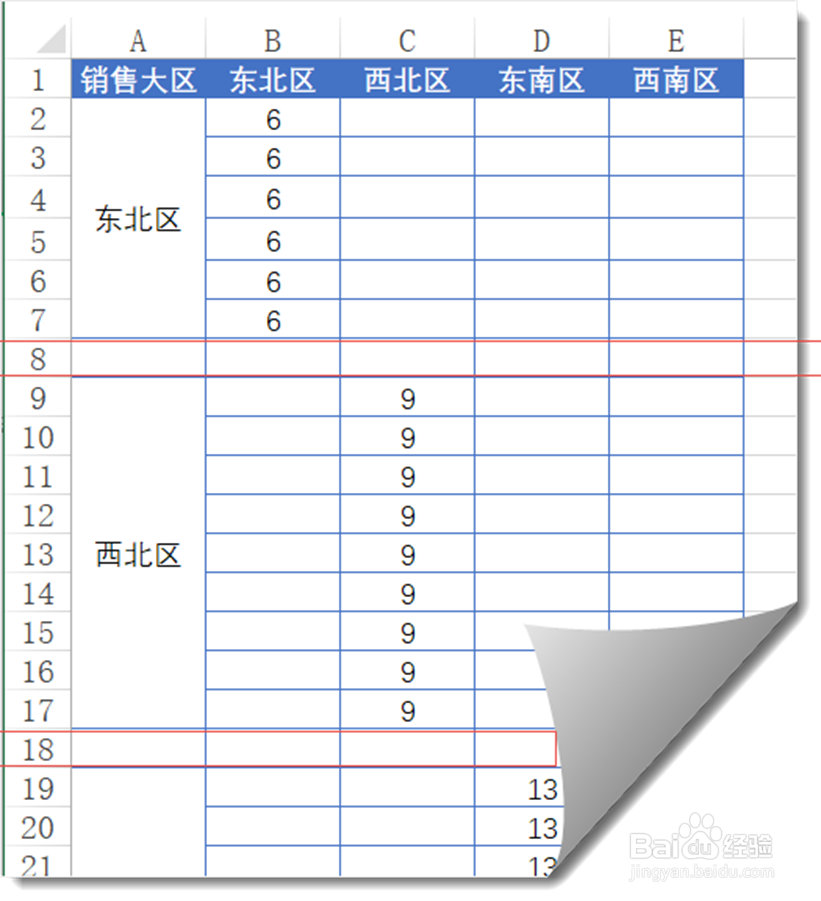
2、步骤2 插入柱形图
从B1单元格开始,选中数据区域,插入,二维柱形图。
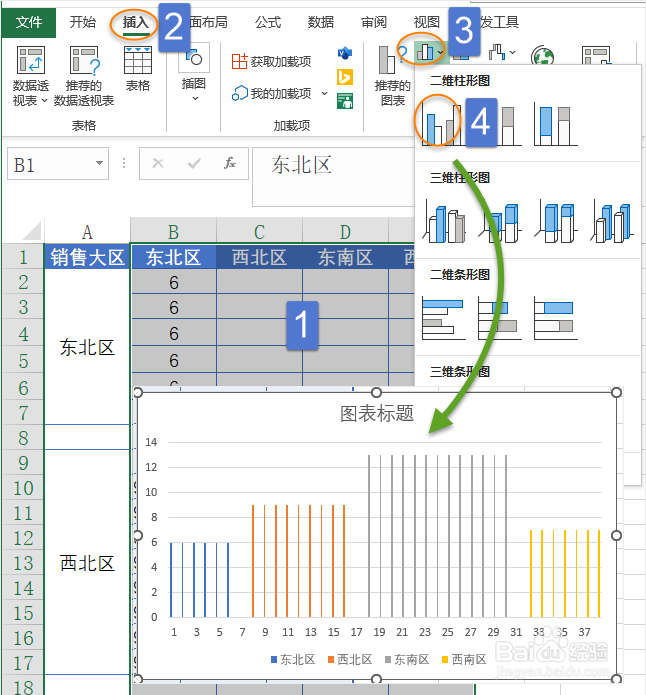
3、步骤3 设置图表系列格式
双击任意一个柱形,设置数据系列格式。将系列重叠设置为100%,间隙宽度设置为0%。
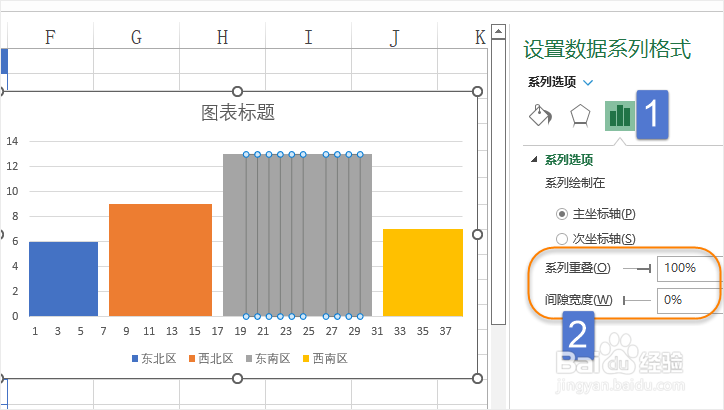
4、 单击水平轴,按Delete键删除。
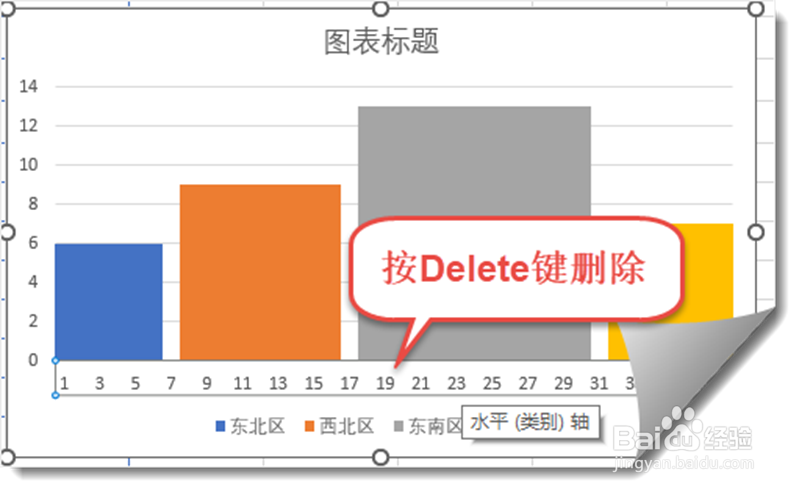
5、 两次单击靠近中间的柱子,右键,添加数据标签
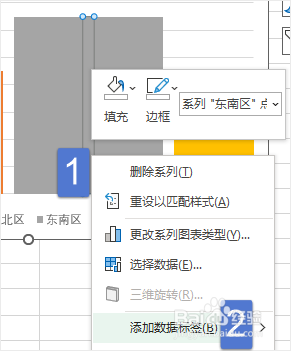
6、 右键单击标签,设置数据标签格式,设置标签位置为轴内侧。
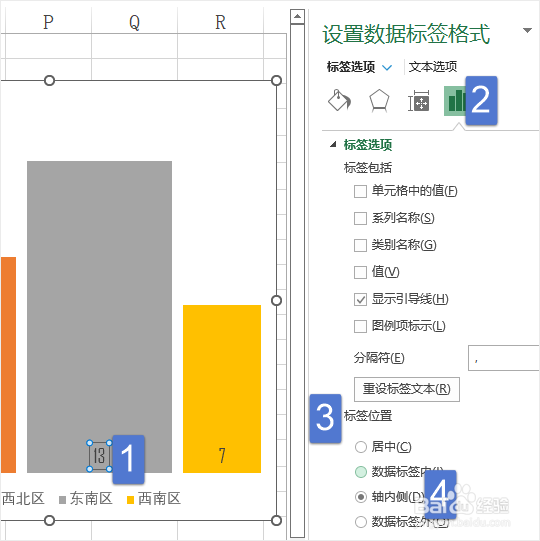
7、 最后单击图表,依次单击【图表设计】→ 【更改颜色】下拉按钮,在下拉菜单中选择一种配色方案。
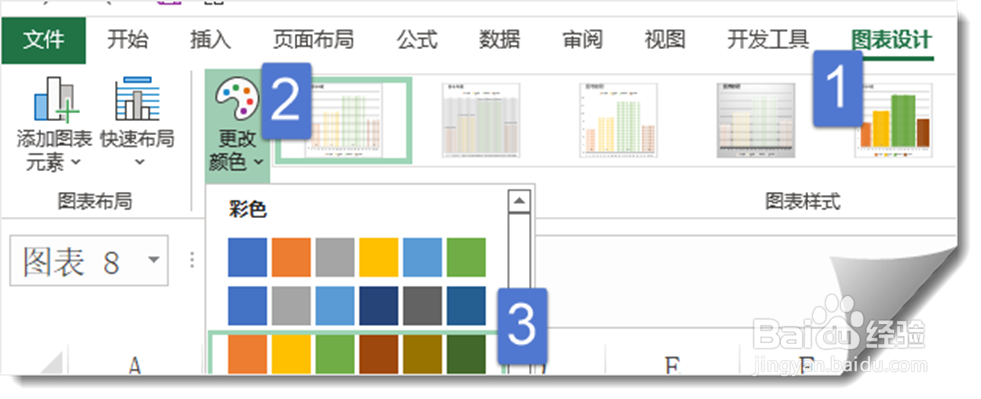
8、 调整一下标签字体以及图表标题的位置后完成

声明:本网站引用、摘录或转载内容仅供网站访问者交流或参考,不代表本站立场,如存在版权或非法内容,请联系站长删除,联系邮箱:site.kefu@qq.com。
阅读量:109
阅读量:73
阅读量:65
阅读量:144
阅读量:60